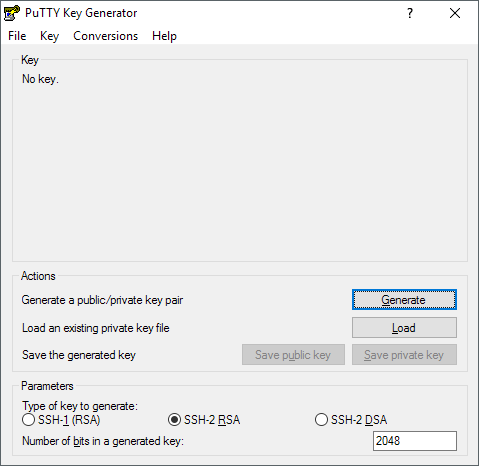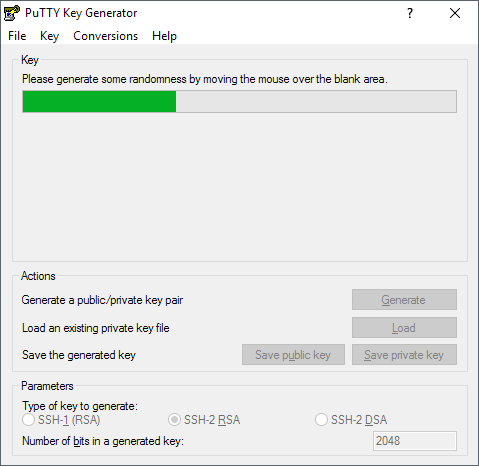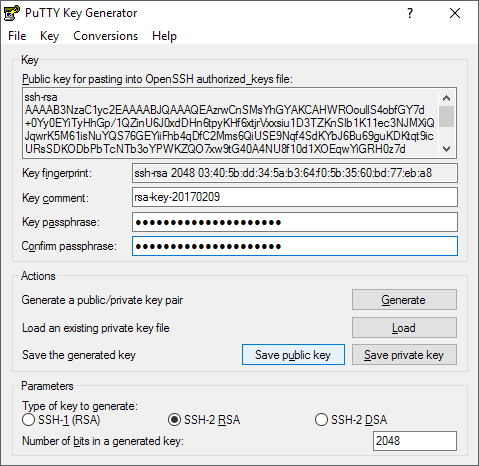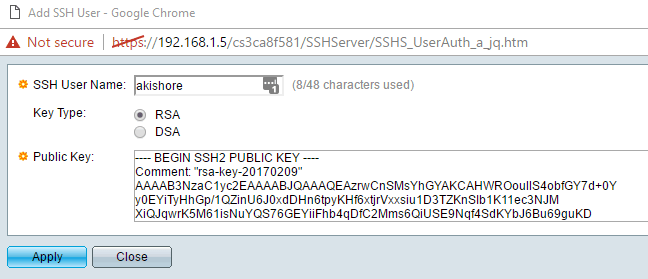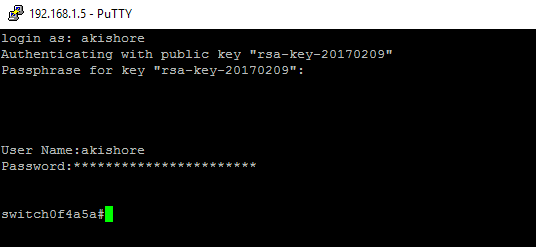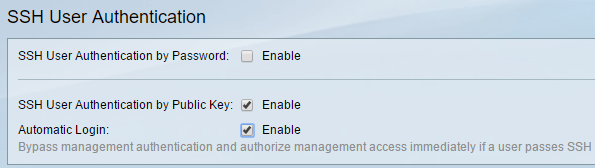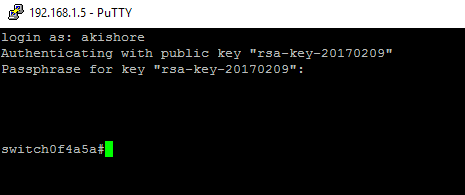पहले, मैंने GUI इंटरफ़ेस में सेटिंग सक्षम करके आप अपने सिस्को स्विच में एसएसएच पहुंच कैसे सक्षम कर सकते हैं के बारे में लिखा था। यह बहुत अच्छा है यदि आप अपने स्विच सीएलआई को एन्क्रिप्टेड कनेक्शन पर एक्सेस करना चाहते हैं, लेकिन यह अभी भी केवल एक उपयोगकर्ता नाम और पासवर्ड पर निर्भर करता है।
यदि आप इस स्विच का उपयोग अत्यधिक संवेदनशील नेटवर्क में कर रहे हैं जिसे बहुत होना चाहिए सुरक्षित, तो आप अपने एसएसएच कनेक्शन के लिए सार्वजनिक कुंजी प्रमाणीकरण सक्षम करने पर विचार करना चाहेंगे। असल में, अधिकतम सुरक्षा के लिए, आप अपने स्विच तक पहुंच के लिए उपयोगकर्ता नाम / पासवर्ड और सार्वजनिक कुंजी प्रमाणीकरण सक्षम कर सकते हैं।
इस आलेख में, मैं आपको दिखाऊंगा कि एसजी 300 सिस्को स्विच पर सार्वजनिक कुंजी प्रमाणीकरण कैसे सक्षम करें और puTTYGen का उपयोग करके सार्वजनिक और निजी कुंजी जोड़े कैसे उत्पन्न करें। मैं आपको दिखाऊंगा कि नई चाबियों का उपयोग करके लॉगिन कैसे करें। इसके अतिरिक्त, मैं आपको यह दिखाऊंगा कि इसे कैसे कॉन्फ़िगर करना है ताकि आप या तो लॉगिन करने के लिए कुंजी का उपयोग कर सकें या उपयोगकर्ता को निजी कुंजी का उपयोग कर उपयोगकर्ता नाम / पासवर्ड टाइप करने के लिए मजबूर कर सकें।
नोट: इस ट्यूटोरियल पर शुरू करने से पहले, सुनिश्चित करें कि आपने स्विच पर एसएसएच सेवा को पहले से ही सक्षम कर दिया है, जिसे मैंने ऊपर दिए गए पिछले लेख में उल्लेख किया है।
सार्वजनिक कुंजी द्वारा SSH उपयोगकर्ता प्रमाणीकरण सक्षम करें
कुल मिलाकर, SSH के लिए काम करने के लिए सार्वजनिक कुंजी प्रमाणीकरण प्राप्त करने की प्रक्रिया सरल है। मेरे उदाहरण में, मैं आपको दिखाऊंगा कि वेब-आधारित जीयूआई का उपयोग करके सुविधाओं को कैसे सक्षम किया जाए। मैंने सार्वजनिक कुंजी प्रमाणीकरण को सक्षम करने के लिए सीएलआई इंटरफ़ेस का उपयोग करने का प्रयास किया, लेकिन यह मेरी निजी आरएसए कुंजी के प्रारूप को स्वीकार नहीं करेगा।
एक बार जब मैं इसे काम कर लेता हूं, तो मैं इस पोस्ट को सीएलआई कमांड के साथ अपडेट करूंगा अब जीयूआई के माध्यम से हम क्या करेंगे। सबसे पहले, सुरक्षा, फिर SSH सर्वरऔर अंत में SSH उपयोगकर्ता प्रमाणीकरणपर क्लिक करें।
दाएं हाथ के फलक में, आगे बढ़ें और सार्वजनिक कुंजी द्वारा SSH उपयोगकर्ता प्रमाणीकरण के बगल में सक्षम बॉक्सकी जांच करें। परिवर्तनों को सहेजने के लिए लागू करेंबटन क्लिक करें। स्वचालित लॉगिनके बगल में सक्षम करेंबटन को अभी तक जांचें, क्योंकि मैं इसे और नीचे समझाऊंगा।
अब हमें एक एसएसएच जोड़ना है उपयोगकर्ता नाम। उपयोगकर्ता को जोड़ने में शामिल होने से पहले, हमें पहले सार्वजनिक और निजी कुंजी बनाना होगा। इस उदाहरण में, हम पुटीटीजेन का उपयोग करेंगे, जो एक प्रोग्राम है जो पुटी के साथ आता है।
निजी और सार्वजनिक कुंजी जेनरेट करें
कुंजी जेनरेट करने के लिए, आगे बढ़ें और पहले PUTTYGen खोलें । आपको एक खाली स्क्रीन दिखाई देगी और आपको वास्तव में नीचे दिखाए गए डिफ़ॉल्ट से किसी भी सेटिंग को बदलने की ज़रूरत नहीं है।
क्लिक करें जेनरेट करेंबटन और फिर अपने माउस को रिक्त क्षेत्र के चारों ओर ले जाएं जब तक प्रगति पट्टी पूरी तरह से न हो जाए।
एक बार चाबियाँ उत्पन्न हो जाने के बाद, आपको पासफ्रेज टाइप करना होगा, जो कुंजी को अनलॉक करने के लिए मूल रूप से पासवर्ड की तरह है।
यह है ब्रूट-फोर्स हमलों से कुंजी की रक्षा के लिए एक लंबे पासफ्रेज का उपयोग करने का एक अच्छा विचार। एक बार पासफ्रेज़ में दो बार टाइप करने के बाद, आपको सार्वजनिक कुंजी सहेजेंऔर निजी कुंजी सहेजेंबटन क्लिक करना चाहिए। सुनिश्चित करें कि ये फ़ाइलें किसी सुरक्षित स्थान पर सहेजी गई हैं, अधिमानतः किसी प्रकार के एन्क्रिप्टेड कंटेनर में जिसके लिए पासवर्ड खोलना आवश्यक है। 5का उपयोग करने पर मेरी पोस्ट देखें।
उपयोगकर्ता जोड़ें & amp; कुंजी
अब SSH उपयोगकर्ता प्रमाणीकरणस्क्रीन पर वापस हम पहले थे। यहां आप दो अलग-अलग विकल्पों में से चुन सकते हैं। सबसे पहले, यह देखने के लिए कि आपके पास वर्तमान में लॉगिन के लिए कौन से खाते हैं, व्यवस्थापन- उपयोगकर्ता खातेपर जाएं।
जैसा कि आप देख सकते हैं, मेरे पास मेरे स्विच तक पहुंचने के लिए अकिशोर नामक एक खाता है। वर्तमान में, मैं इस खाते का उपयोग वेब-आधारित जीयूआई और सीएलआई तक पहुंचने के लिए कर सकता हूं। SSH उपयोगकर्ता प्रमाणीकरणपृष्ठ पर वापस, उपयोगकर्ता को SSH उपयोगकर्ता प्रमाणीकरण तालिका (सार्वजनिक कुंजी द्वारा) में जोड़ने की आवश्यकता हैया तो आपके जैसा हो सकता है <मजबूत>प्रशासन - उपयोगकर्ता खातेया अलग।
यदि आप एक ही उपयोगकर्ता नाम चुनते हैं, तो आप सक्षमबटन स्वचालित लॉगिनऔर जब आप स्विच में लॉग इन करते हैं, तो आपको बस निजी कुंजी के लिए उपयोगकर्ता नाम और पासवर्ड टाइप करना होगा और आप लॉग इन होंगे।
यदि आप एक अलग उपयोगकर्ता नाम चुनने का निर्णय लेते हैं यहां, तो आपको एक संकेत मिलेगा जहां आपको एसएसएच निजी कुंजी उपयोगकर्ता नाम और पासवर्ड दर्ज करना होगा और फिर आपको अपना सामान्य उपयोगकर्ता नाम और पासवर्ड दर्ज करना होगा (व्यवस्थापक - उपयोगकर्ता खातों के अंतर्गत सूचीबद्ध)। यदि आप अतिरिक्त सुरक्षा चाहते हैं, तो एक अलग उपयोगकर्ता नाम का उपयोग करें, अन्यथा इसे अपने वर्तमान के समान ही नाम दें।
जोड़ें बटन पर क्लिक करें और आपको SSH उपयोगकर्ता जोड़ेंविंडो पॉप अप करें।
सुनिश्चित करें कि कुंजी प्रकारआरएसए पर सेट है और फिर आगे बढ़ें और अपना सार्वजनिक खोलें एसएसएच कुंजी फ़ाइल जिसे आपने पहले नोटपैड जैसे प्रोग्राम का उपयोग करके सहेजा था। संपूर्ण सामग्री की प्रतिलिपि बनाएँ और उसे सार्वजनिक कुंजीविंडो में पेस्ट करें। यदि आपको शीर्ष पर सफलतासंदेश मिलता है तो लागू करेंक्लिक करें और फिर बंद करेंक्लिक करें।
निजी कुंजी का उपयोग करके लॉगिन करें
अब हमें बस अपनी निजी कुंजी और पासवर्ड का उपयोग करके लॉगिन करना है। इस बिंदु पर, जब आप लॉगिन करने का प्रयास करते हैं, तो आपको दो बार लॉगिन प्रमाण-पत्र दर्ज करना होगा: एक बार निजी कुंजी के लिए और एक बार सामान्य उपयोगकर्ता खाते के लिए। एक बार जब हम स्वचालित लॉगिन सक्षम कर देते हैं, तो आपको निजी कुंजी के लिए उपयोगकर्ता नाम और पासवर्ड दर्ज करना होगा और आप अंदर होंगे।
ओपन पुटीटी और होस्ट नामसामान्य रूप से बॉक्स। हालांकि, इस बार, हमें निजी कुंजी को पुटी में भी लोड करना होगा। ऐसा करने के लिए, कनेक्शनका विस्तार करें, फिर SSHका विस्तार करें और फिर Authपर क्लिक करें।
8
प्रमाणीकरण के लिए निजी कुंजी फ़ाइलके अंतर्गत ब्राउज़ करेंबटन पर क्लिक करें और पहले से PUTTY से सहेजी गई निजी कुंजी फ़ाइल का चयन करें। अब कनेक्ट करने के लिए खोलेंबटन क्लिक करें।
पहला संकेत के रूप में लॉगिनहोगा और यह एसएसएच उपयोगकर्ताओं के तहत जो उपयोगकर्ता नाम जोड़ा गया हो, वह होना चाहिए। यदि आपने वही उपयोगकर्ता नाम अपने मुख्य उपयोगकर्ता खाते के रूप में उपयोग किया है, तो इससे कोई फर्क नहीं पड़ता।
मेरे मामले में, मैंने दोनों उपयोगकर्ता खातों के लिए अकिशोर का उपयोग किया, लेकिन मैंने निजी कुंजी और मेरे मुख्य उपयोगकर्ता खाते के लिए अलग-अलग पासवर्ड इस्तेमाल किए। यदि आप चाहें, तो आप पासवर्ड भी वही कर सकते हैं, लेकिन वास्तव में ऐसा करने में कोई बात नहीं है, खासकर यदि आप स्वचालित लॉगिन सक्षम करते हैं।
अब यदि आप लॉगिन करने के लिए लॉगिन करना नहीं चाहते हैं स्विच में, SSH उपयोगकर्ता प्रमाणीकरणपृष्ठ पर स्वचालित लॉगिनके बगल में सक्षम करेंबॉक्स को चेक करें।
जब यह सक्षम हो, तो आपको अब एसएसएच उपयोगकर्ता के लिए प्रमाण-पत्रों में टाइप करना होगा और आप लॉग इन होंगे।
यह थोड़ा जटिल है, लेकिन इसके साथ खेलने के बाद समझ में आता है। जैसा कि मैंने पहले उल्लेख किया था, एक बार जब मैं उचित प्रारूप में निजी कुंजी प्राप्त कर सकता हूं तो मैं सीएलआई आदेश भी लिखूंगा। यहां दिए गए निर्देशों के बाद, एसएसएच के माध्यम से अपने स्विच तक पहुंच अब बहुत अधिक सुरक्षित होनी चाहिए। यदि आप समस्याओं में भाग लेते हैं या प्रश्न हैं, तो टिप्पणियों में पोस्ट करें। का आनंद लें!